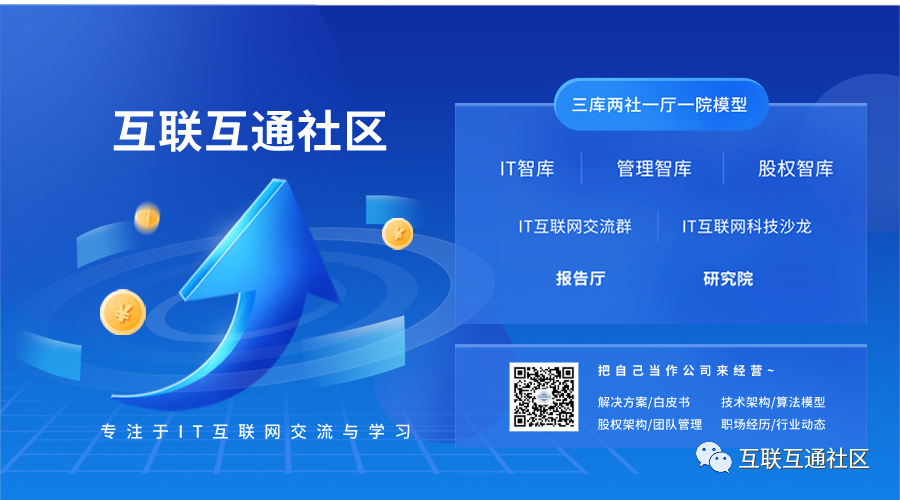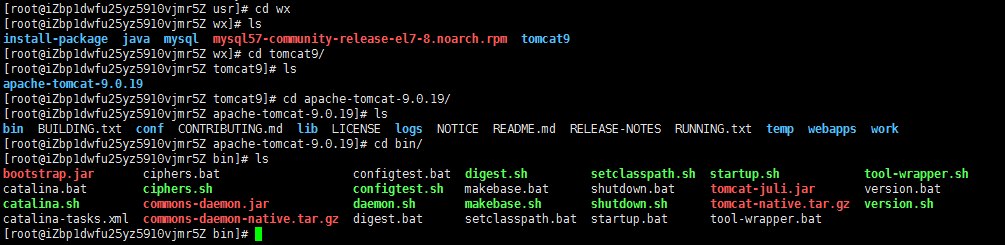使用LNMP架构,需要部署安装docker
1.创建一个工作目录,方便管理
mkdir dockermkdir dockermkdir docker
2.编写Dockerfile文件
vim Dockerfile FROM centos:7 RUN rpm -Uvh https://mirror.webtatic.com/yum/el7/epel-release.rpm \ && curl -o /etc/yum.repos.d/CentOS-Base.repo http://mirrors.aliyun.com/repo/Centos-7.repo \ && rpm -Uvh https://mirror.webtatic.com/yum/el7/webtatic-release.rpm \ && yum install php71w-xsl php71w php71w-ldap php71w-cli php71w-common php71w-devel php71w-gd php71w-pdo php71w-mysql php71w-mbstring php71w-bcmath php71w-mcrypt -y \ && yum install -y php71w-fpm \ && yum install -y epel-release \ && yum install -y nginx \ && rm -rf /usr/share/nginx/html ADD wordpress-5.7.2-zh_CN.tar.gz /usr/share/nginx RUN chown nginx.nginx -R /usr/share/nginx/wordpress COPY nginx.conf /etc/nginx/nginx.conf COPY entrypoint.sh / CMD ["bash","/entrypoint.sh"]vim Dockerfile FROM centos:7 RUN rpm -Uvh https://mirror.webtatic.com/yum/el7/epel-release.rpm \ && curl -o /etc/yum.repos.d/CentOS-Base.repo http://mirrors.aliyun.com/repo/Centos-7.repo \ && rpm -Uvh https://mirror.webtatic.com/yum/el7/webtatic-release.rpm \ && yum install php71w-xsl php71w php71w-ldap php71w-cli php71w-common php71w-devel php71w-gd php71w-pdo php71w-mysql php71w-mbstring php71w-bcmath php71w-mcrypt -y \ && yum install -y php71w-fpm \ && yum install -y epel-release \ && yum install -y nginx \ && rm -rf /usr/share/nginx/html ADD wordpress-5.7.2-zh_CN.tar.gz /usr/share/nginx RUN chown nginx.nginx -R /usr/share/nginx/wordpress COPY nginx.conf /etc/nginx/nginx.conf COPY entrypoint.sh / CMD ["bash","/entrypoint.sh"]vim Dockerfile FROM centos:7 RUN rpm -Uvh https://mirror.webtatic.com/yum/el7/epel-release.rpm \ && curl -o /etc/yum.repos.d/CentOS-Base.repo http://mirrors.aliyun.com/repo/Centos-7.repo \ && rpm -Uvh https://mirror.webtatic.com/yum/el7/webtatic-release.rpm \ && yum install php71w-xsl php71w php71w-ldap php71w-cli php71w-common php71w-devel php71w-gd php71w-pdo php71w-mysql php71w-mbstring php71w-bcmath php71w-mcrypt -y \ && yum install -y php71w-fpm \ && yum install -y epel-release \ && yum install -y nginx \ && rm -rf /usr/share/nginx/html ADD wordpress-5.7.2-zh_CN.tar.gz /usr/share/nginx RUN chown nginx.nginx -R /usr/share/nginx/wordpress COPY nginx.conf /etc/nginx/nginx.conf COPY entrypoint.sh / CMD ["bash","/entrypoint.sh"]
FROM 基于哪个镜像部署(父镜像) RUN 后面跟要执行的命令 ADD 把宿主机的文件拷贝到容器中,并解压 COPY 把宿主机中的文件拷贝到容器中 CMD 容器的启动命令
3.编写entrypoint.sh 脚本
#! /usr/bin/bash php-fpm nginx tail -f /var/log/nginx/access.log#! /usr/bin/bash php-fpm nginx tail -f /var/log/nginx/access.log#! /usr/bin/bash php-fpm nginx tail -f /var/log/nginx/access.log
4.修改nginx.conf文件
cp /etc/nginx/nginx.conf . #复制一份nginx.conf到当前目录,没有可以用yum下一个nginx vim nginx.conf ... server { listen 80; server_name - ; location / { root /usr/share/nginx/wordpress; index index.php; } location ~ \.php$ { root /usr/share/nginx/wordpress; fastcgi_pass 127.0.0.1:9000; fastcgi_index index.php; fastcgi_param SCRIPT_FILENAME $document_root$fastcgi_script_name; include fastcgi_params; } } ... #将nginx.conf中server模块替换成上面的cp /etc/nginx/nginx.conf . #复制一份nginx.conf到当前目录,没有可以用yum下一个nginx vim nginx.conf ... server { listen 80; server_name - ; location / { root /usr/share/nginx/wordpress; index index.php; } location ~ \.php$ { root /usr/share/nginx/wordpress; fastcgi_pass 127.0.0.1:9000; fastcgi_index index.php; fastcgi_param SCRIPT_FILENAME $document_root$fastcgi_script_name; include fastcgi_params; } } ... #将nginx.conf中server模块替换成上面的cp /etc/nginx/nginx.conf . #复制一份nginx.conf到当前目录,没有可以用yum下一个nginx vim nginx.conf ... server { listen 80; server_name - ; location / { root /usr/share/nginx/wordpress; index index.php; } location ~ \.php$ { root /usr/share/nginx/wordpress; fastcgi_pass 127.0.0.1:9000; fastcgi_index index.php; fastcgi_param SCRIPT_FILENAME $document_root$fastcgi_script_name; include fastcgi_params; } } ... #将nginx.conf中server模块替换成上面的
5.下载wordpress压缩包
wget https://cn.wordpress.org/latest-zh_CN.tar.gzwget https://cn.wordpress.org/latest-zh_CN.tar.gzwget https://cn.wordpress.org/latest-zh_CN.tar.gz
注意:下载的压缩包名字要和Dockerfile一致,默认下载最新版本
6.下载mysql镜像
docker pull daocloud.io/mariadb:5.5 #拉取镜像 docker run -itd -e MYSQL_ROOT_PASSWORD=123456 -e MYSQL_DATABASE=wordpress -v /root/docker/mysql:/var/lib/mysql --name mysql mariadb:5.5 # 创建容器,-d 后台运行 -v 宿主机目录:容器中的目录 将容器目录挂载到宿主机目录 --name 给容器取个名字docker pull daocloud.io/mariadb:5.5 #拉取镜像 docker run -itd -e MYSQL_ROOT_PASSWORD=123456 -e MYSQL_DATABASE=wordpress -v /root/docker/mysql:/var/lib/mysql --name mysql mariadb:5.5 # 创建容器,-d 后台运行 -v 宿主机目录:容器中的目录 将容器目录挂载到宿主机目录 --name 给容器取个名字docker pull daocloud.io/mariadb:5.5 #拉取镜像 docker run -itd -e MYSQL_ROOT_PASSWORD=123456 -e MYSQL_DATABASE=wordpress -v /root/docker/mysql:/var/lib/mysql --name mysql mariadb:5.5 # 创建容器,-d 后台运行 -v 宿主机目录:容器中的目录 将容器目录挂载到宿主机目录 --name 给容器取个名字
7.创建wordpress镜像
docker build -t wordpress:v1 . #指定镜像名和版本,使用当前目录下的Dockerfile来创建docker build -t wordpress:v1 . #指定镜像名和版本,使用当前目录下的Dockerfile来创建docker build -t wordpress:v1 . #指定镜像名和版本,使用当前目录下的Dockerfile来创建
8.运行wordpress容器
docker run -itd --link mysql -p 80:80 --name wordpress wordpress:v1 # -p 将容器的80端口映射到宿主机上 #--link 链接mysql容器,就是在该容器中做了mysql容器的本地解析docker run -itd --link mysql -p 80:80 --name wordpress wordpress:v1 # -p 将容器的80端口映射到宿主机上 #--link 链接mysql容器,就是在该容器中做了mysql容器的本地解析docker run -itd --link mysql -p 80:80 --name wordpress wordpress:v1 # -p 将容器的80端口映射到宿主机上 #--link 链接mysql容器,就是在该容器中做了mysql容器的本地解析
9.查看镜像
docker imagesdocker imagesdocker images
10.查看容器运行情况
docker psdocker psdocker ps
11.访问宿主机的ip,出现wordpress部署页面说明部署成功
原文链接:https://blog.csdn.net/sagens2019/article/details/118771410
© 版权声明
声明📢本站内容均来自互联网,归原创作者所有,如有侵权必删除。
本站文章皆由CC-4.0协议发布,如无来源则为原创,转载请注明出处。
THE END